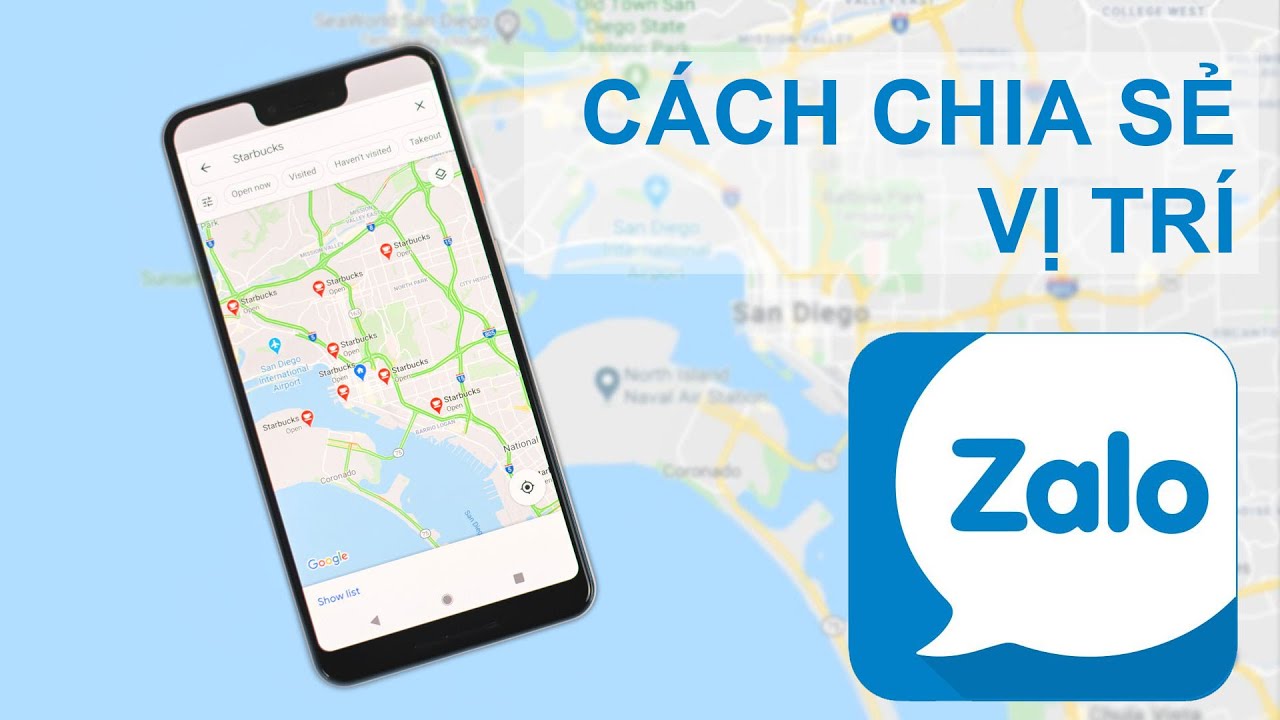Cách gửi định vị qua Zalo sẽ giúp bạn gửi nhanh vị trí hiện tại của mình cho người thân, bạn bè. Nhờ tính năng này, bạn không cần nhắn tin hay gọi điện hỏi đường mà mọi người vẫn có thể tìm thấy bạn dễ dàng. Hôm nay, hãy cùng zaloweb.net tìm hiểu cách chia sẻ vị trí trên Zalo, gửi định vị cực nhanh và đơn giản trong bài viết dưới đây nhé!
Zalo là gì? Lợi ích của việc gửi định vị qua Zalo
Hiện nay, Zalo là một trong những nền tảng mạng xã hội hữu ích, giúp người dùng trò chuyện với mọi người nhanh chóng bằng cách nhắn tin, gọi điện, gọi video hay chia sẻ hình ảnh/video/tài liệu… miễn phí. phí. Ngoài ra, Zalo còn tương thích tốt với các phần mềm hệ thống phổ biến như Android, iOS, Windows và MacOS nên hầu hết người dùng Việt Nam đều có thể cài đặt và sử dụng dễ dàng.
Cùng với đó, Zalo còn có tính năng gửi vị trí, mang lại nhiều lợi ích vượt trội cho người dùng như:
- Gửi đúng địa chỉ người nhận qua tin nhắn nhanh.
- Hỗ trợ người nhận tìm vị trí hoặc theo dõi lộ trình di chuyển của người gửi.
- Giúp người nhận tìm đường đến một địa điểm nào đó một cách dễ dàng.
- Dễ dàng tìm thấy điện thoại của bạn nếu bị mất, rơi hoặc bị đánh cắp.

Cách gửi định vị qua Zalo với iPhone
Zalo có rất nhiều tính năng ngoài gọi điện hay nhắn tin. Để sử dụng thành thạo bạn cần biết các thủ thuật liên quan như cách khôi phục tin nhắn Zalo, đổi tên tài khoản Zalo. Một tính năng quan trọng khác mà bạn nên biết đó là cách chia sẻ vị trí trên Zalo. Hiện nay người dùng sử dụng iPhone khá nhiều. Do đó, đầu tiên mình sẽ giới thiệu cách chia sẻ vị trí trên Zalo với iPhone. Thao tác rất đơn giản, bạn chỉ cần làm theo các bước sau:
Bước 1: Trước hết các bạn truy cập vào ứng dụng Zalo trên thiết bị của mình. Tiếp theo, nhấn vào cuộc trò chuyện với người mà bạn muốn gửi vị trí. Sau đó, các bạn chọn vào biểu tượng dấu chấm lửng như trong hình, rồi chọn tiếp mục Vị trí.
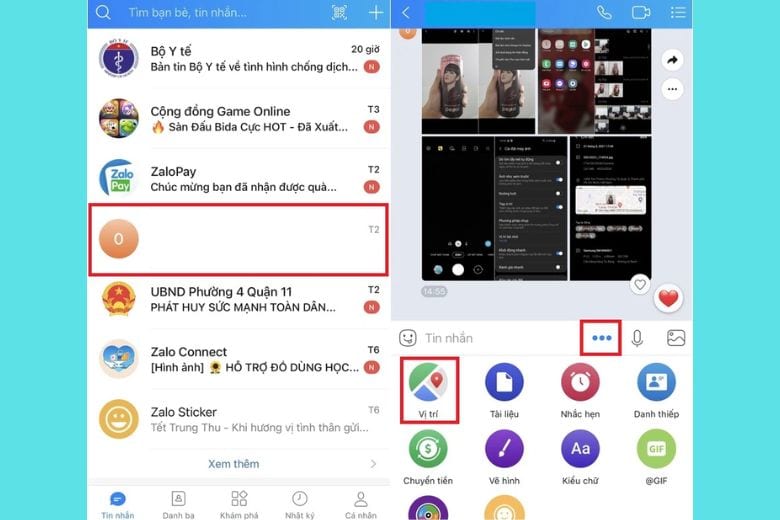
Bước 2: Nhấn Cho phép truy cập. Bước tiếp theo chọn Vị trí. Lúc này sẽ có nhiều tùy chọn như “Không”, “Hỏi lần sau hoặc khi tôi chia sẻ”…, bạn bấm vào “Luôn luôn”. Khi bạn đã cấp quyền, vị trí của bạn sẽ được hiển thị dưới dạng chấm màu xanh lam trên bản đồ.
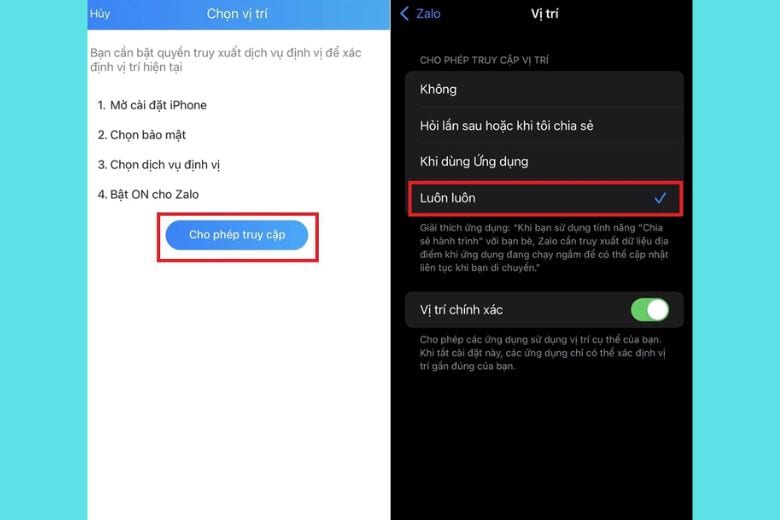
Bước 3: Tiếp theo bạn sẽ có 2 sự lựa chọn:
Trường hợp 1: Bạn muốn chia sẻ vị trí hiện tại của mình, chọn Gửi vị trí hiện tại của bạn và nhấn Có để xác nhận.
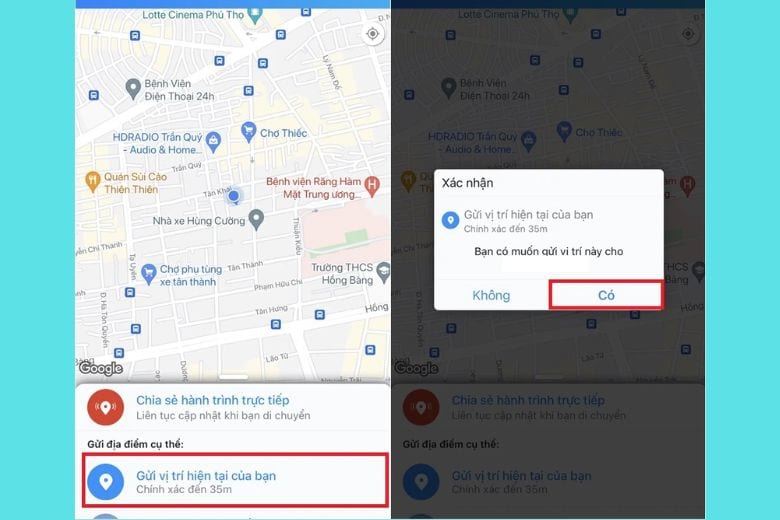
Tình huống 2: Bạn muốn gửi định vị địa lý và yêu cầu nó cập nhật ngay cả khi bạn di chuyển. Chọn Chia sẻ hành trình trực tiếp rồi bấm vào thời gian muốn chia sẻ như “Trong 1 giờ”, “15 phút”…
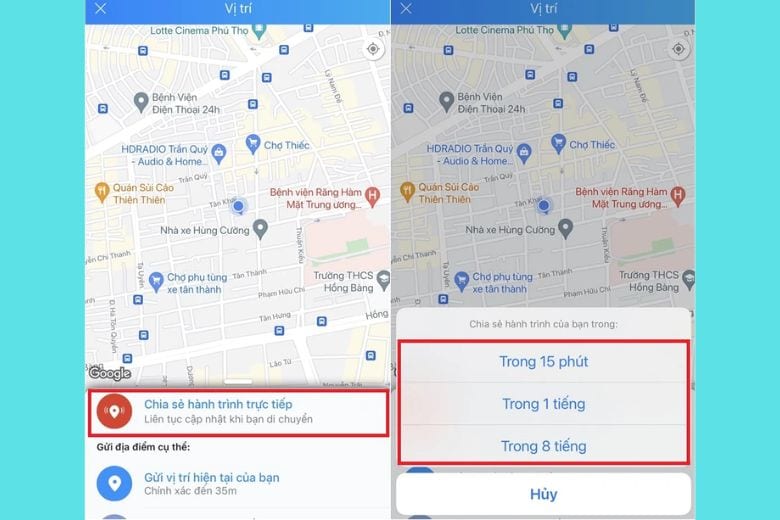
Khi muốn dừng chia sẻ, bạn chỉ cần thực hiện thao tác Dừng chia sẻ hành trình, vị trí của bạn sẽ bị ngắt kết nối chia sẻ với bên kia.
Một điều nhỏ bạn cần lưu ý là khi không chia sẻ vị trí nữa thì bạn nên tắt kết nối dữ liệu và định vị GPS để tiết kiệm năng lượng cho thiết bị.
Cách gửi định vị qua Zalo với điện thoại Android
Mặc dù hệ điều hành của điện thoại iPhone và các thiết bị Android như điện thoại Samsung là khác nhau. Tuy nhiên, cách chia sẻ vị trí trên Zalo với điện thoại Android không quá khác biệt so với điện thoại đến từ Apple.
Bước 1: Trước hết, bạn truy cập Zalo trên điện thoại. Sau đó, bạn chọn người mà mình muốn chia sẻ vị trí trên Zalo. Tiếp theo, chọn biểu tượng dấu 3 chấm trong khung tin nhắn. Bạn chọn mục Vị trí.
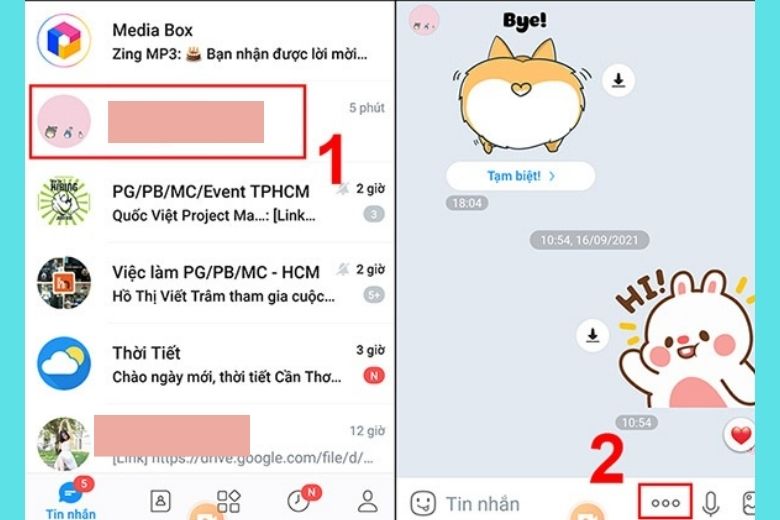
Bước 2: Nếu chưa bật GPS sẽ xuất hiện thông báo “GPS hiện đang tắt, thông báo vị trí hiển thị có thể không chính xác, bật GPS lên?”. Bạn có thể nhấn Yes để mở GPS và tiến hành chia sẻ vị trí.
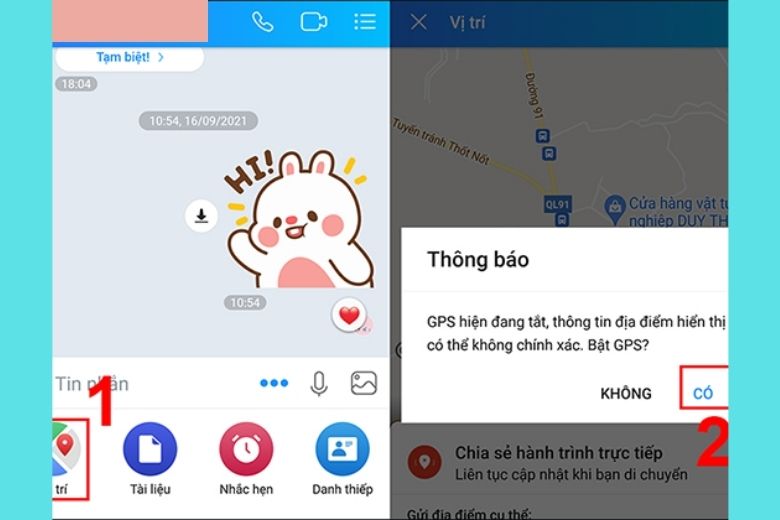
Bước 3: Bạn gạt cần gạt từ trái sang phải để mở điều hướng. Khi bạn nhìn thấy một dấu chấm màu xanh lam, điều đó có nghĩa là vị trí của bạn đang mở.
Bước 4: Bạn sẽ có 2 lựa chọn như điện thoại Apple sau:
Trường hợp 1: Bạn muốn chia sẻ vị trí hiện tại của mình, chọn Gửi vị trí hiện tại của bạn và nhấn Có để xác nhận.
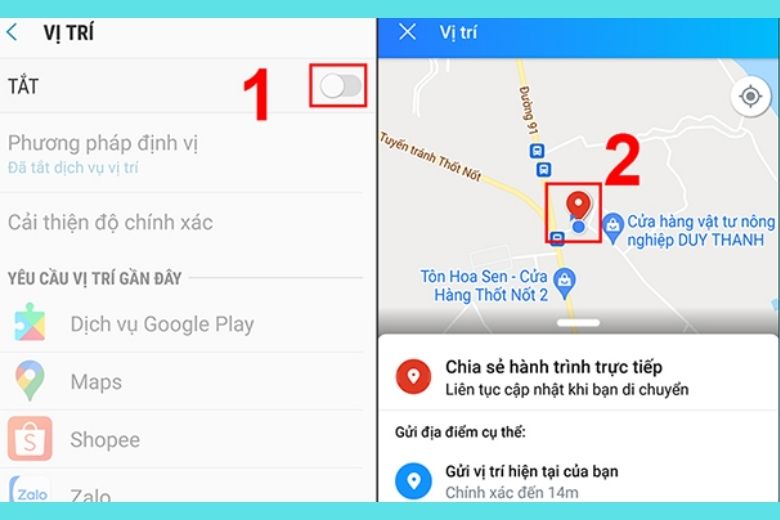
Trường hợp 2: Bạn muốn gửi định vị địa lý và yêu cầu nó cập nhật ngay cả khi bạn di chuyển. Chọn Chia sẻ hành trình trực tiếp rồi chọn thời gian bạn muốn chia sẻ.
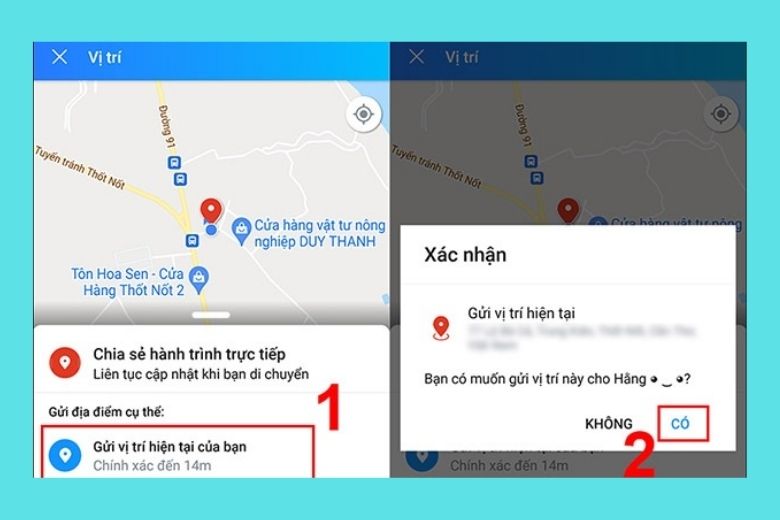
Như vậy chỉ mất chưa đến 1 phút là bạn đã có thể chia sẻ vị trí của mình với người thân và bạn bè với 4 bước vô cùng đơn giản.
Lưu ý: Để có thể chia sẻ vị trí trên Zalo với điện thoại Android, bạn nên cập nhật lên hệ điều hành mới nhất để đảm bảo có thể trải nghiệm những tính năng mới nhất.
Cách gửi định vị qua Zalo qua Google Maps
Trên đây mình đã đề cập đến cách gửi vị trí qua Zalo bằng máy tính hoặc laptop nhưng chưa được hỗ trợ. Để làm được điều đó, chúng ta phải sử dụng Google Maps. Để chia sẻ vị trí qua Zalo bằng Google Maps các bạn thao tác như sau:
Bước 1: Đầu tiên các bạn truy cập vào link Google Maps tại đây. Sau đó, bạn nhấp vào biểu tượng để Google Maps xác định vị trí hiện tại của bạn.
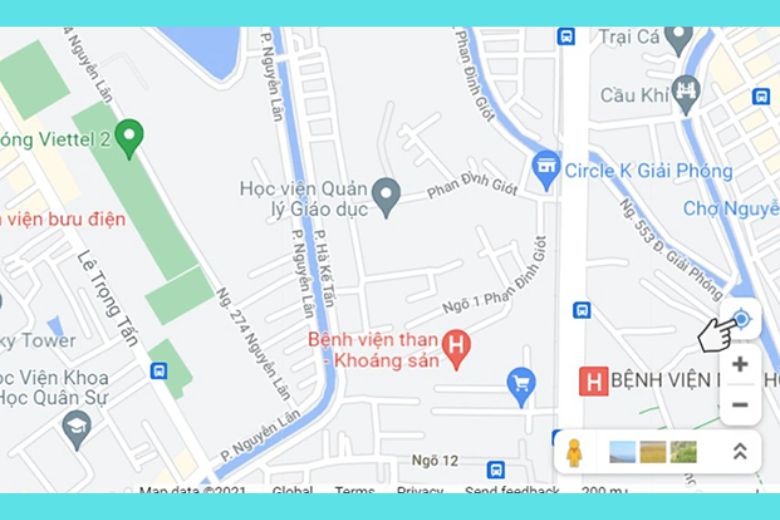
Bước 2: Nếu bạn thấy chấm xanh trên màn hình nghĩa là định vị thành công. Bạn thử click chuột trái vào chấm xanh nó sẽ hiện ra như hình bên dưới.
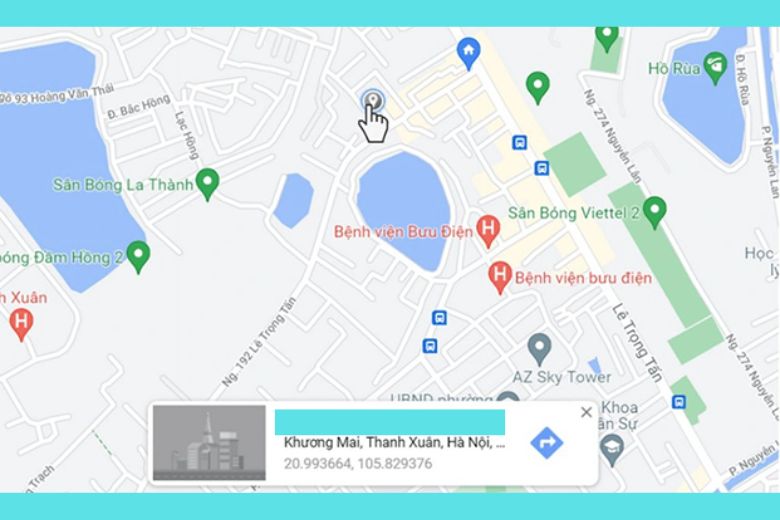
Bước 3: Tiếp theo, nhấn vào khung thông tin địa chỉ, nhấn Chia sẻ, sao chép link vị trí hiện tại của bạn trên Zalo.
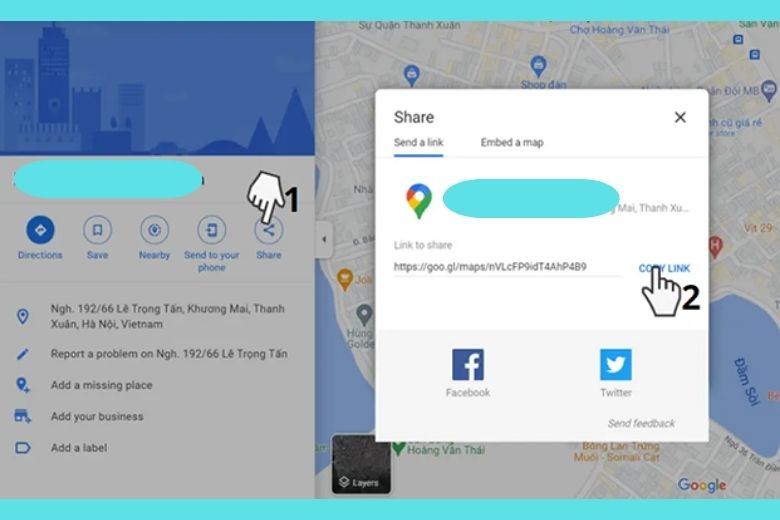
Bước 4: Bước cuối cùng để bạn chia sẻ vị trí Zalo với Google Maps đó là dán link vào khung chat trong tin nhắn.
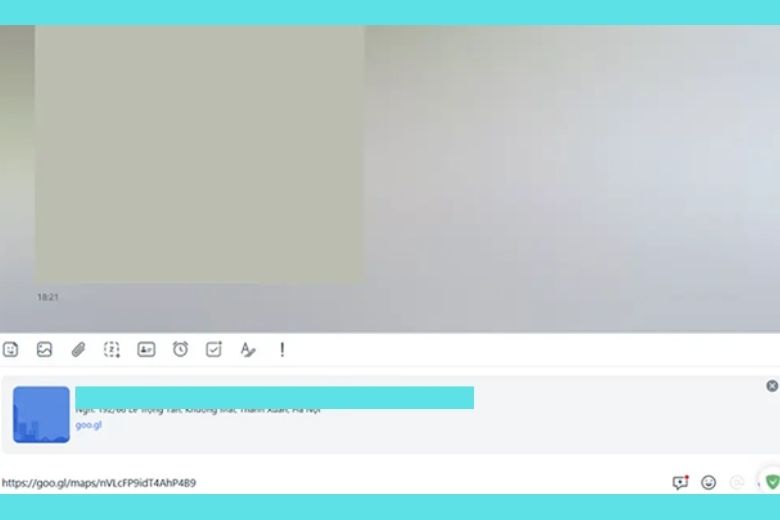
Một vài câu hỏi liên khi gửi định vị qua zalo
Không gửi được vị trí, địa điểm qua Zalo?
Có thể bạn chưa cấp quyền cho Zalo truy cập vị trí của mình hoặc một số lý do khác.
Chia sẻ vị trí Zalo qua máy tính như thế nào?
Hiện Zalo phiên bản PC chưa hỗ trợ chia sẻ vị trí, bạn vui lòng chờ cập nhật từ Zalo nhé!
Làm cách nào để chia sẻ vị trí trên Google Maps?
Bạn vào Cài đặt > Cho phép truy cập Luôn luôn với Google Maps > Chọn vào tài khoản > Chia sẻ vị trí > Đặt thời gian chia sẻ > Thêm người > Chọn phương tiện chia sẻ (qua tài khoản Google hoặc qua Google Maps) > Bắt đầu chia sẻ vị trí.
Lời kết
Trên đây là những cách rất đơn giản hướng dẫn bạn gửi vị trí qua Zalo. Bạn có thể tham khảo và áp dụng trong trường hợp muốn chia sẻ vị trí hiện tại của mình với bạn bè và người thân. Cảm ơn bạn đã dành thời gian cho zaloweb.net, chúc may mắn!